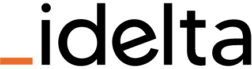Jellyfin es una plataforma de servidor de medios de código abierto que te permite organizar, administrar y transmitir tus archivos multimedia, como películas, programas de televisión, música y fotos, desde un servidor centralizado. A diferencia de algunas soluciones comerciales, Jellyfin es completamente gratuito y de código abierto, lo que significa que puedes personalizarlo según tus necesidades y no tienes que preocuparte por suscripciones o costos adicionales.
Algunas de las características destacadas de Jellyfin incluyen una interfaz de usuario atractiva y fácil de usar, compatibilidad con una amplia variedad de dispositivos y clientes, transcodificación de medios para asegurarse de que tus archivos funcionen en diferentes dispositivos, y la capacidad de acceder a tu biblioteca multimedia desde cualquier lugar a través de una conexión a Internet.
Si eres un entusiasta de los medios y deseas tener un control total sobre tu colección de medios y cómo la compartes con amigos y familiares, Jellyfin es una excelente opción para considerar. Además, como es de código abierto, la comunidad continúa desarrollando y mejorando la plataforma, lo que garantiza que siempre puedas disfrutar de las últimas características y actualizaciones.
Como instalar Jellyfin en Ubuntu
- Actualiza el sistema: Abre una terminal y asegúrate de que tu sistema esté actualizado ejecutando los siguientes comandos:sqlCopy code
sudo apt update sudo apt upgrade - Instala los pre-requisitos: Para que Jellyfin funcione correctamente, necesitarás instalar algunos paquetes adicionales. Ejecuta el siguiente comando para instalarlos:
sudo apt install apt-transport-https software-properties-common - Agrega el repositorio de Jellyfin: Añade el repositorio de Jellyfin a tu sistema utilizando los siguientes comandos:
sudo add-apt-repository universe sudo add-apt-repository ppa:jellyfin-team/jellyfin - Actualiza la lista de paquetes nuevamente:sqlCopy code
sudo apt update - Instala Jellyfin: Ahora puedes instalar Jellyfin utilizando el siguiente comando:
sudo apt install jellyfin - Inicia el servicio Jellyfin
sudo systemctl start jellyfin - Habilita el servicio para que se inicie automáticamente en el arranque:
sudo systemctl enable jellyfin - Abre un navegador web y accede a la interfaz web de Jellyfin utilizando la dirección
http://localhost:8096. - Sigue el asistente de configuración inicial para configurar tu biblioteca multimedia y otras preferencias.
¡Eso es todo! Ahora tienes Jellyfin instalado en tu sistema Ubuntu y puedes empezar a usarlo para administrar y transmitir tu contenido multimedia.
Como actualizar Jellyfin en Ubuntu
Actualizar Jellyfin a la última versión en Ubuntu puede requerir algunos pasos dependiendo de cómo lo hayas instalado originalmente. A continuación, te proporciono una forma general de actualizar Jellyfin:
- Actualizar la lista de paquetes: Abre una terminal y actualiza la lista de paquetes para asegurarte de que tienes la información más reciente sobre las versiones disponibles. Ejecuta el siguiente comando:
sudo apt update - Actualizar Jellyfin: Si originalmente instalaste Jellyfin a través de los repositorios oficiales de Jellyfin en Ubuntu, puedes actualizarlo utilizando el siguiente comando:
sudo apt upgrade jellyfinEsto actualizará Jellyfin a la versión más reciente disponible en los repositorios de tu sistema. - Reiniciar el servicio Jellyfin: Después de actualizar, es una buena práctica reiniciar el servicio Jellyfin para aplicar los cambios:
sudo systemctl restart jellyfin - Verificar la actualización: Puedes verificar si Jellyfin se ha actualizado correctamente abriendo la interfaz web y revisando la información de la versión en la configuración de Jellyfin.
Recuerda que la disponibilidad de las actualizaciones puede depender de los repositorios y la distribución de Jellyfin que estés utilizando. Si has instalado Jellyfin de una manera diferente o si estás utilizando una versión personalizada, los pasos pueden variar.
Siempre es recomendable consultar la documentación oficial de Jellyfin y el método específico que utilizaste para instalarlo para obtener instrucciones precisas de actualización. También ten en cuenta que hacer copias de seguridad de tu configuración y datos importantes antes de actualizar es una buena práctica en caso de que algo salga mal durante el proceso de actualización.
Conexion Jellyfin en local a dominio cloudflare
proximamente